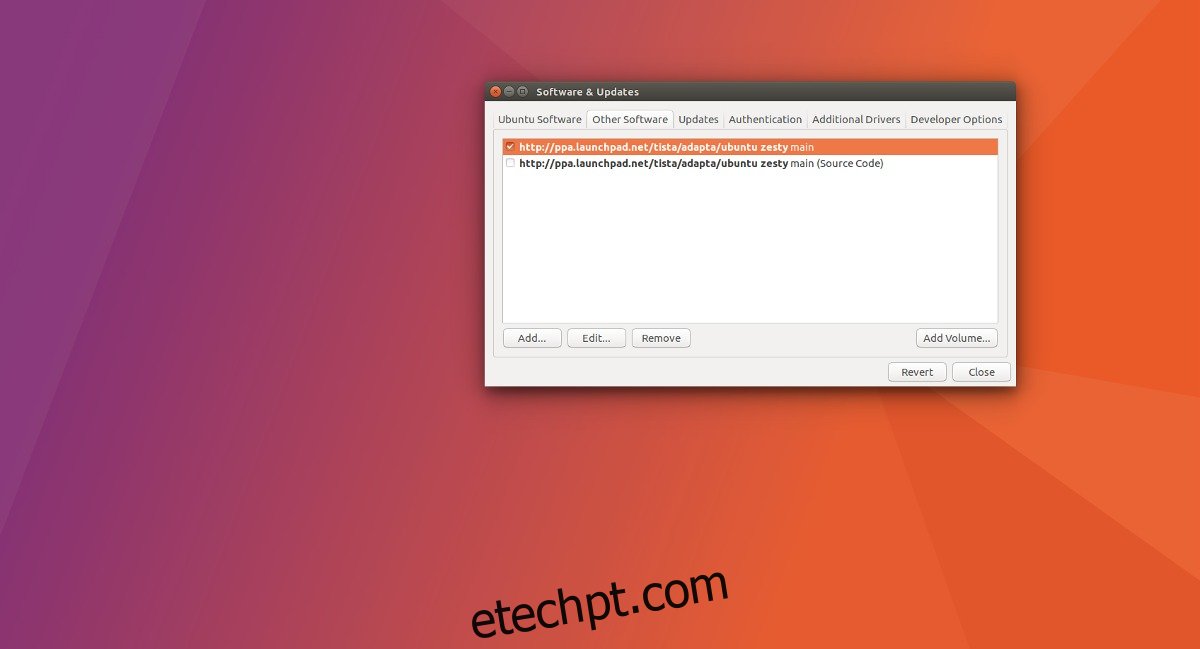Muito antes dos pacotes instantâneos, a nova maneira de obter atualizações de software no Ubuntu imediatamente era com um arquivo de pacotes pessoal. Com essa tecnologia, os desenvolvedores poderiam entregar seus programas com mais facilidade, mesmo quando o Ubuntu não permitia. Atualmente, os PPAs ainda existem, mas são cada vez menos usados. Isso ocorre porque adicionar PPAs pode ser confuso e a segurança em torno dele pode ser duvidosa. Além disso, os PPAs geralmente perdem o suporte ativo depois de um tempo e podem interromper totalmente uma instalação do Ubuntu. Então, como você remove um PPA adicionado do seu sistema? Acontece que é mais simples do que muitos imaginam! Acompanhe enquanto examinamos as duas melhores maneiras de remover um PPA no Ubuntu.
Nota: usuários de Linux Mint, Elementary OS e outros sistemas operacionais baseados fortemente no Ubuntu também fazem uso de PPAs. Alguns desses sistemas operacionais podem não ter o mesmo aplicativo “Software & Updates” que o Ubuntu. Como resultado, os usuários desses sistemas operacionais devem seguir as instruções PPA Purge para obter melhores resultados.
últimas postagens
Remover um PPA – configurações do Ubuntu
A maneira gráfica de remover um repositório de software (PPA ou não) do Ubuntu é feita no aplicativo “Software & Updates”. Este método é melhor para iniciantes, pois leva apenas alguns cliques. Para começar, toque na tecla Windows no teclado e procure por “Software e atualizações”.
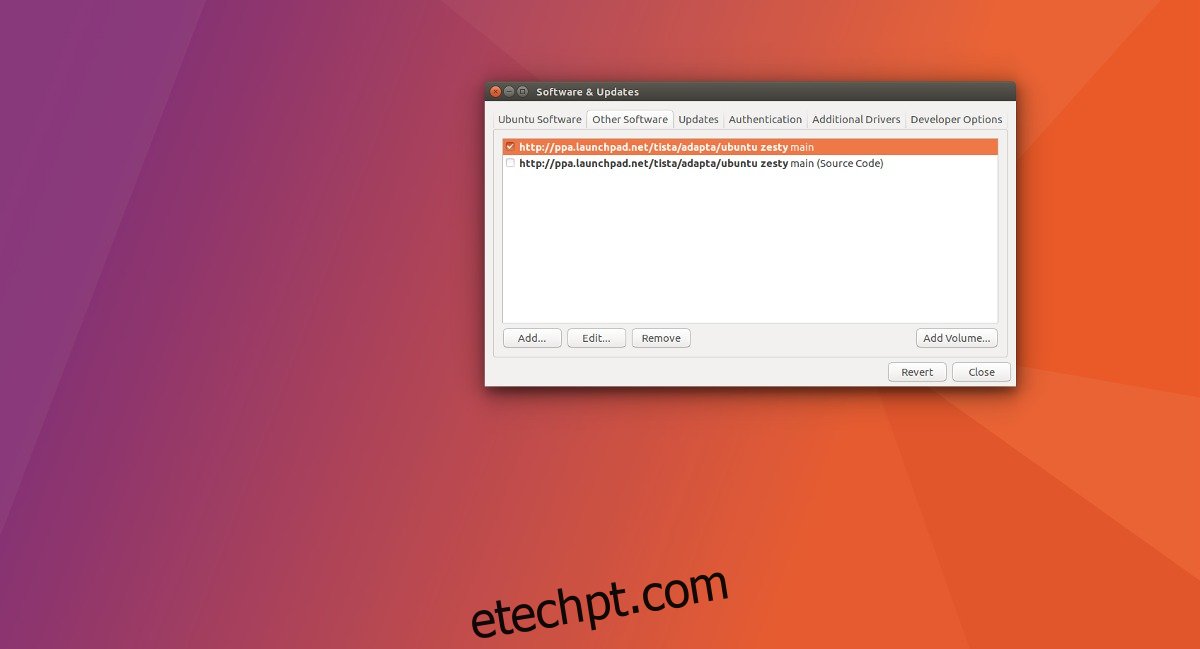
À medida que o aplicativo Software and Updates é carregado, levará algum tempo, pois o sistema precisa atualizar as fontes de software para garantir que tudo esteja atualizado. Quando isso terminar, olhe no programa e observe as muitas abas diferentes. Procure por “outro software”. Esta seção é onde o sistema operacional Ubuntu coloca todas as fontes de software de terceiros não essenciais. Para remover qualquer um deles, selecione-o com o mouse e clique no botão “remover”.
Repita este processo para cada repositório de software e PPA que você deseja remover do Ubuntu. Feito isso, feche o aplicativo. Ao fechar, a ferramenta Fontes de software atualizará novamente as fontes de software para refletir as alterações.
Remover um PPA – Terminal com purga de PPA
Uma ótima maneira de lidar com PPAs é no terminal. A razão é que o Ubuntu também é um sistema operacional de servidor, e muitos desses servidores não possuem um desktop Ubuntu básico para trabalhar. Assim, limpar os arquivos de pacotes pessoais do sistema usando o método tradicional do Ubuntu pode ser muito, muito tedioso. Felizmente, existe uma alternativa de console sólida: PPA Purge. Isso facilita a remoção rápida de arquivos de pacotes pessoais do Ubuntu.
Instalação
Para instalar o software PPA Purge, primeiro execute uma atualização de software. Isso garantirá que o Ubuntu tenha o software mais recente e atualizado preparado para quando o programa for instalado.
sudo apt update
Em seguida, instale o PPA Purge com:
sudo apt install ppa-purge
Nota: algumas versões posteriores do Ubuntu podem não ter o programa. Isso também vale para distribuições feitas com base no Ubuntu. Se isso acontecer com você, por favor, vá para pkgs.org e baixe um arquivo de pacote Debian diretamente.
Usando a limpeza de PPA
PPA Purge é muito fácil de usar se você lembrar o nome de um repositório adicionado anteriormente. No entanto, nem todo mundo tem a capacidade de lembrar de fontes esotéricas de software de terceiros. O melhor curso de ação neste caso é colocar o sistema de tubulação UNIX para funcionar. Neste exemplo, usaremos o PPA do tema Adapta GTK3.
O primeiro passo é examinar o histórico do seu terminal. A função de histórico no shell do Linux é muito útil, pois essencialmente mantém um log de todos os usuários de comandos do console no Bash (e em outros shells).
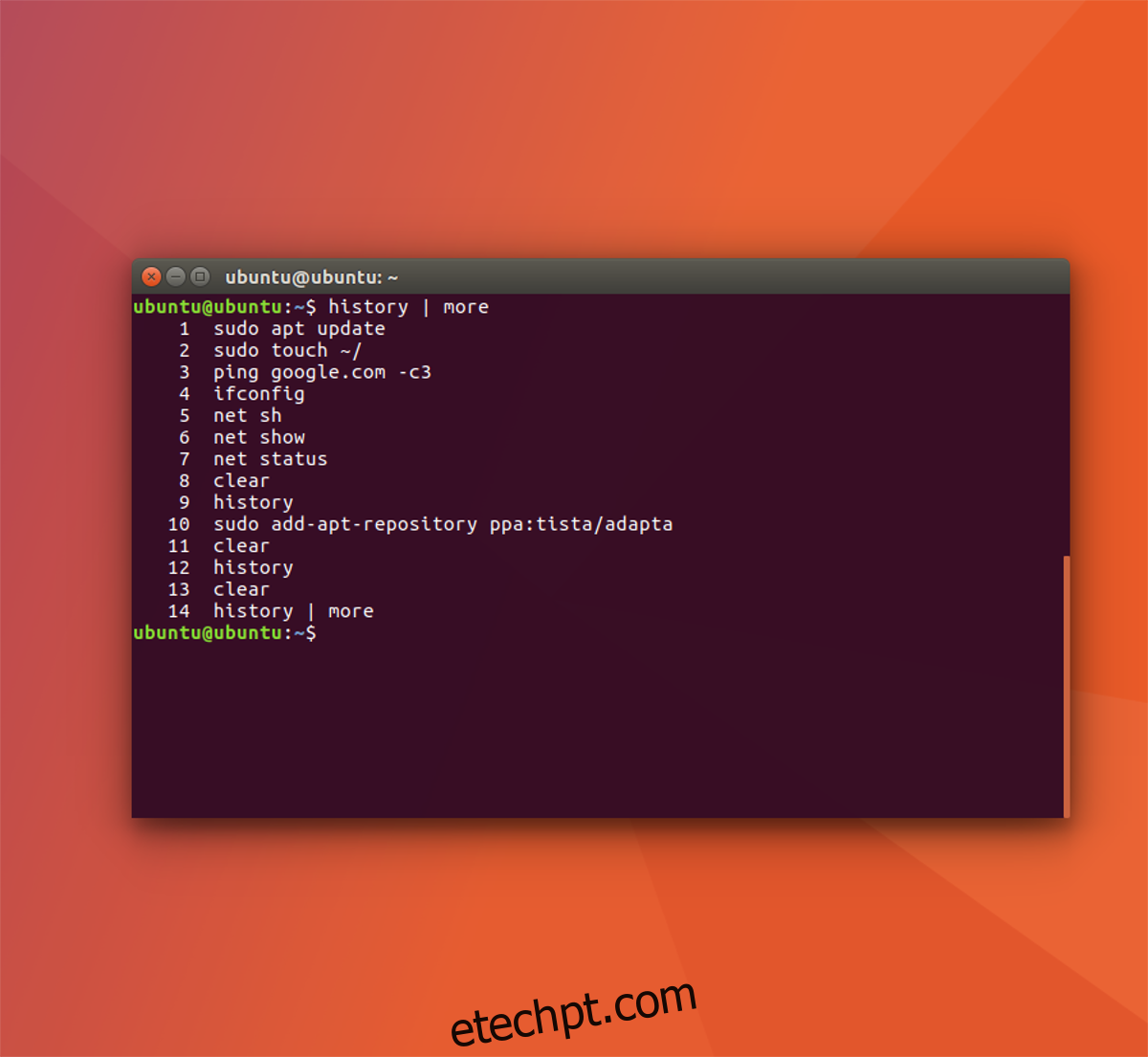
Visualize o histórico de uma só vez com:
history
Como alternativa, torne a navegação no histórico um pouco mais fácil:
history | more
Percorrer o histórico do console é uma maneira muito boa de encontrar o repositório, pois ele exibirá o comando que o adicionou. Isso funciona na maioria dos casos, mas pode demorar um pouco. Para agilizar o trabalho, considere usar o comando grep.
history | grep "ppa:"
ou
history | grep "sudo add-apt-repository"
Esses comandos examinarão o arquivo de histórico e destacarão as coisas que você adicionou entre aspas. Sinta-se à vontade para personalizar o grep para o que for melhor para você.
Depois de encontrar o PPA correto pesquisando no histórico do Bash, conecte-o ao PPA purge para removê-lo do sistema.
sudo ppa-purge ppa:tista/adapta
Depois de limpar o PPA do seu sistema, execute uma atualização para que o Ubuntu reflita as alterações feitas.
sudo apt update
Conclusão
Os Arquivos de Pacotes Pessoais facilitam muito a atualização do software em versões antigas do Ubuntu. O problema é que, às vezes, eles são negligenciados, ficam desatualizados e poluem o processo de atualização com erros. Os desenvolvedores do Ubuntu fizeram um ótimo trabalho ao longo dos anos, tornando cada vez menos a necessidade de PPAs para corrigir esse problema.
Por mais problemáticos que possam ser às vezes, os arquivos de pacotes pessoais são muito úteis para o usuário comum, e é por isso que é tão importante saber como removê-los.